Overførsel af filer mellem enheder har altid været noget af et problem, især når det drejer sig om at overføre dem mellem enheder, der kører forskellige platforme. iPhones tillader ikke deling af Bluetooth-filer, macOS har en rigtig virkelig dårlig Bluetooth-radio, og problemerne ser bare ikke ud til at stoppe. Dette er præcis, hvorfor en overflod af applikationer har trives med at løse netop dette problem. I alle disse applikationer, der kan prale af en række funktioner, skiller en applikation sig ud - Send hvor som helst (gratis). Applikationen på tværs af platformer har til formål at løse disse problemer ved at være nem at bruge, hurtig og tilgængelig på platforme, som du sandsynligvis ikke engang tænkte på, som Amazon Kindle. De har endda et plugin til WordPress! Selv Samsung samarbejdede med Send Anywhere om funktionen på den helt nye Galaxy S8. Så vi besluttede at prøve det, og her er vores anmeldelse af Send Anywhere:
Introduktion og første indtryk
Send Anywhere er et program, der stammer fra behovet for at løse det meget almindelige problem med at overføre store filer mellem enheder. Ansøgningen løser dette ved understøtter et stort antal platforme, og udvide filstørrelsesgrænser i et omfang, hvor det grundlæggende bliver ubegrænset for de fleste brugssager, du kan støde på.
Da appen understøtter macOS og iOS, besluttede jeg at prøve det på min MacBook Air, der kører macOS Sierra 10.2.3, og min iPhone, der kører iOS 10.3.2 Public Beta. Lanceringen af appen for første gang var jeg ret glad for at se veldesignet, minimal grænseflade, sammen med et navngivningsskema, der gør funktionerne i enhver indstilling meget klare. Desktop-appen leveres med en ren grænseflade med velordnede områder til afsendelse / modtagelse af knapper, enheder i nærheden og de overførte filer, hvis nogen.
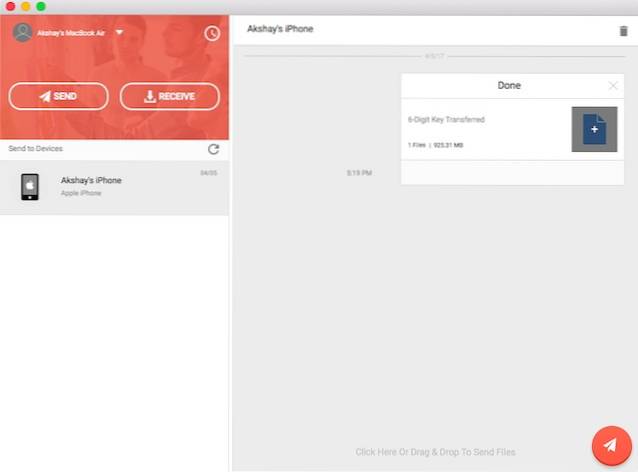
I iOS-appen vælger Send Anywhere at adskille filtyper i separate faner med funktionerne til afsendelse / modtagelse af filer, visning af aktiviteten og "mere" i deres egne faner.
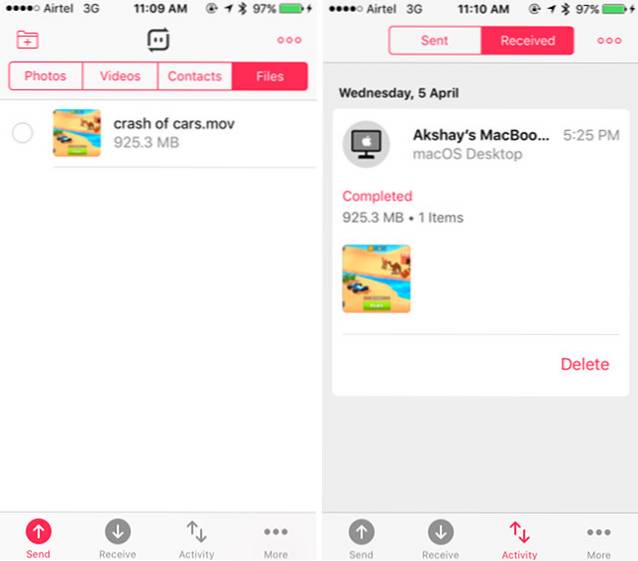
Android-appen er meget ens i design og vælger at adskille forskellige filtyper i separate faner, mens funktionerne "Send", "Modtag" og "Aktivitet" holdes i en navigationsmenu i bunden. Send Anywhere understøtter “WiFi Direct” på Android, som dybest set giver dig mulighed for at udnytte den fulde hastighed på WiFi-netværk uden at bruge en enkelt byte af dine data, det er fantastisk og kan virkelig være praktisk til store filoverførsler.
Brug sager
Da appen understøtter så mange platforme, er den allerede et godt sted, så vidt min mening går, og en app som denne har naturligvis mange brugssager og mange måder, hvorpå den kan bruges.
1. For det første kan appen bruges til overføre filer mellem enheder, der kører på forskellige platforme, uden den sædvanlige begrænsning af e-mail-vedhæftede filer eller den dårlige hastighed på WiFi. Send Anywhere har apps til næsten alle platforme derude ... pokker, den er også tilgængelig til Windows Mobile!
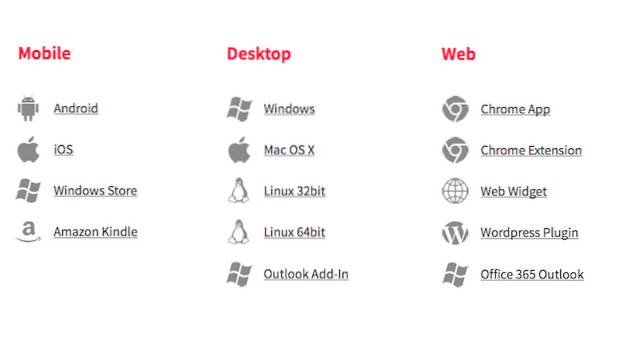 2. Med Chrome Extension, dig behøver ikke at overholde 25 MB vedhæftningsgrænse at Gmail angiver vedhæftede filer i e-mail Send Anywhere kan send filer direkte op til 10 GB i størrelse til modtageren.
2. Med Chrome Extension, dig behøver ikke at overholde 25 MB vedhæftningsgrænse at Gmail angiver vedhæftede filer i e-mail Send Anywhere kan send filer direkte op til 10 GB i størrelse til modtageren.
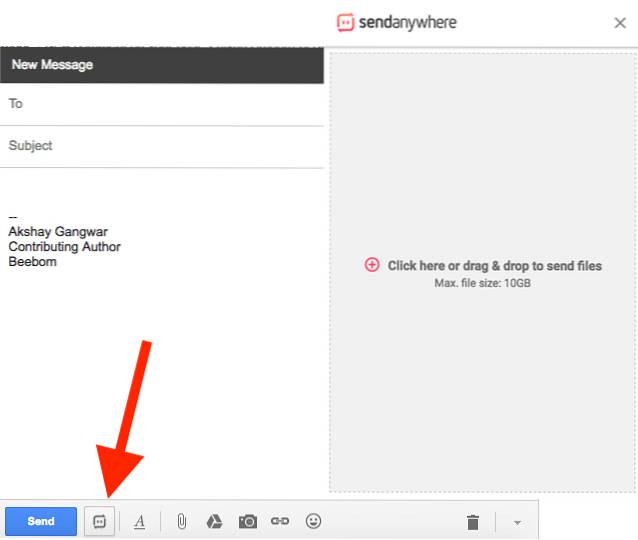 3. Der er også en Outlook Mail-tilføjelsesprogram, hvis det er din foretrukne e-mail-klient. Send-Anywhere kan nemt fjerne 20 MB vedhæftningsgrænse og øge den til 10 GB.
3. Der er også en Outlook Mail-tilføjelsesprogram, hvis det er din foretrukne e-mail-klient. Send-Anywhere kan nemt fjerne 20 MB vedhæftningsgrænse og øge den til 10 GB.
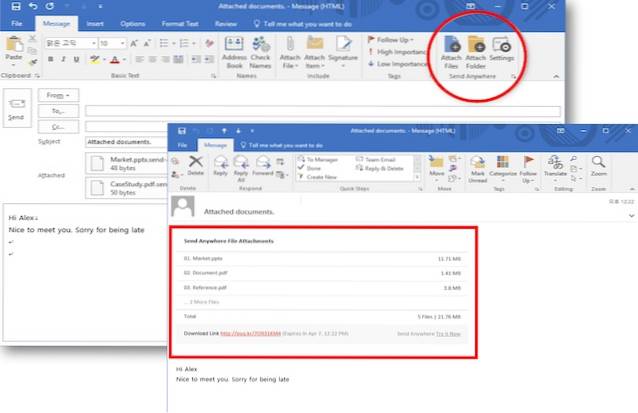 4. En anden rigtig cool måde at dele filer med Send Anywhere er "Del link". Denne metode er fantastisk, fordi modtageren ikke behøver at have Send Anywhere installeret. I "Share Link" -metoden får du et link, som du kan dele med modtageren, og de kan bare gå der og download filerne inden for 48 timer. Dette er en nyttig funktion til at sende filer til personer, der muligvis ikke har Send Anywhere installeret.
4. En anden rigtig cool måde at dele filer med Send Anywhere er "Del link". Denne metode er fantastisk, fordi modtageren ikke behøver at have Send Anywhere installeret. I "Share Link" -metoden får du et link, som du kan dele med modtageren, og de kan bare gå der og download filerne inden for 48 timer. Dette er en nyttig funktion til at sende filer til personer, der muligvis ikke har Send Anywhere installeret.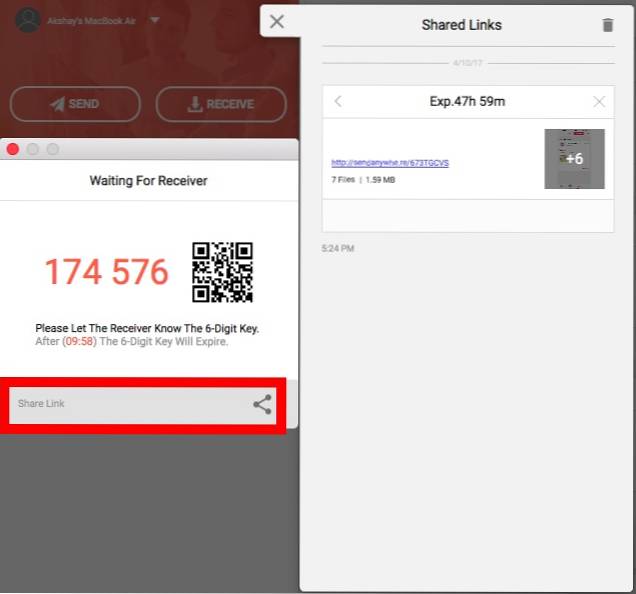 Hvad mere er, hvis du bruger Send Anywhere på din Android-enhed, kan du generere linket direkte fra din yndlings messenger. Dette er kendt som “Hurtig linkdeling“, Og det er fantastisk!
Hvad mere er, hvis du bruger Send Anywhere på din Android-enhed, kan du generere linket direkte fra din yndlings messenger. Dette er kendt som “Hurtig linkdeling“, Og det er fantastisk!
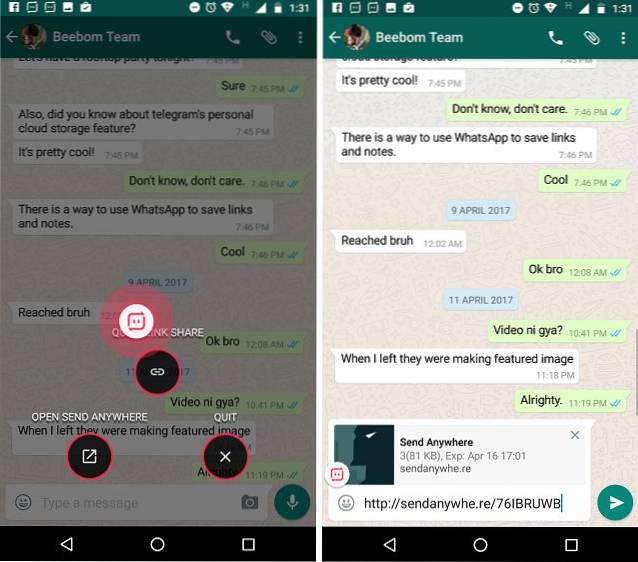 5. En anden cool ting i Send Anywhere er musik- og videoafspillere, der er indbygget lige i iOS-appen. Så du kan bare sende dig en musikfil og afspille den direkte i Send Anywhere. Musikappen tilbyder funktionalitet som deling af sangen ved hjælp af AirPlay til at streame den til et Apple TV og mere.
5. En anden cool ting i Send Anywhere er musik- og videoafspillere, der er indbygget lige i iOS-appen. Så du kan bare sende dig en musikfil og afspille den direkte i Send Anywhere. Musikappen tilbyder funktionalitet som deling af sangen ved hjælp af AirPlay til at streame den til et Apple TV og mere.
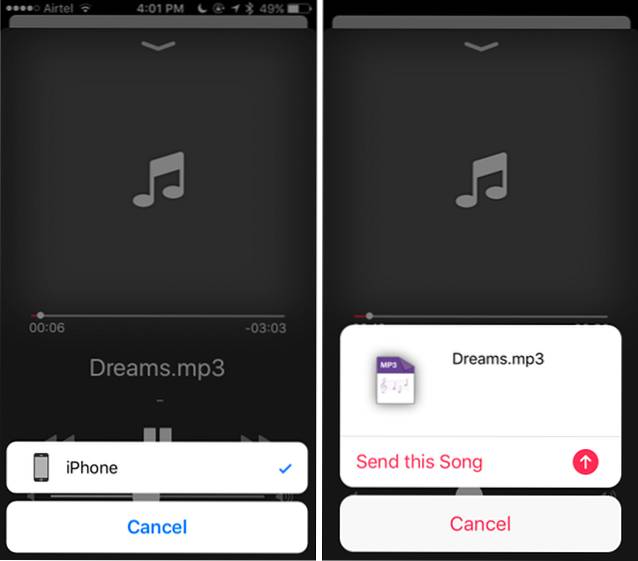 6. Videoafspilleren i iOS-appen er, hvor tingene virkelig bliver fantastiske. Send Anywhere-videoafspilleren tilbyder funktioner som stryge for at søge videoen, stryge op / ned på venstre side til juster lysstyrken, og på højre side til juster lydstyrken. Det er virkelig godt og meget intuitivt, og du behøver aldrig rigtig bruge Video-appen til at afspille dine videoer igen.
6. Videoafspilleren i iOS-appen er, hvor tingene virkelig bliver fantastiske. Send Anywhere-videoafspilleren tilbyder funktioner som stryge for at søge videoen, stryge op / ned på venstre side til juster lysstyrken, og på højre side til juster lydstyrken. Det er virkelig godt og meget intuitivt, og du behøver aldrig rigtig bruge Video-appen til at afspille dine videoer igen.
 7. Den bedste del er dog web-widget. Du kan bare gå til Send-Anywhere-webstedet, og tilføj de filer, du vil sende. Dette genererer en 6-cifret nøgle samt en QR-kode, som du derefter kan bruge til at overføre filerne direkte fra browseren. Med web-widgeten kan du nemt overføre filer op til 2 GB i størrelse!
7. Den bedste del er dog web-widget. Du kan bare gå til Send-Anywhere-webstedet, og tilføj de filer, du vil sende. Dette genererer en 6-cifret nøgle samt en QR-kode, som du derefter kan bruge til at overføre filerne direkte fra browseren. Med web-widgeten kan du nemt overføre filer op til 2 GB i størrelse!
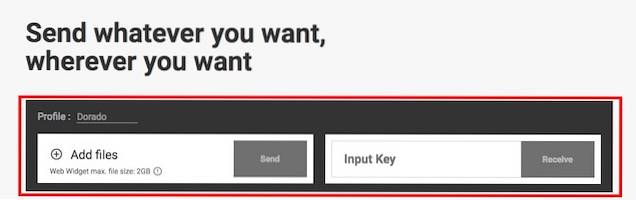
Overførsel af filer: Brugervenlighed og overførselshastighed
At gå videre til hovedområdet af interesse - overføre filer - det var rart at se en app udføre dette godt over et trådløst netværk. Overførsel af filer ved hjælp af Send Anywhere er let. Det er næsten for let, og det overførselshastigheder jeg fik var store, i betragtning af at det var en trådløs overførsel.
- For at overføre filer fra macOS-appen til iPhone er alt, hvad du skal gøre, at klikke på “Sende”-Knappen.
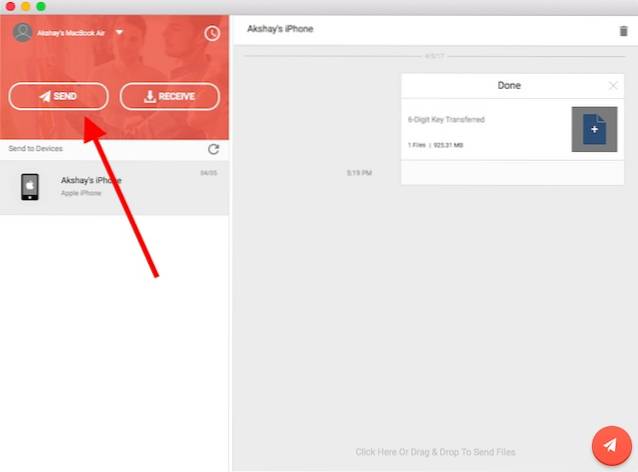
- Så bare vælg en fil, og klik på “Send”.
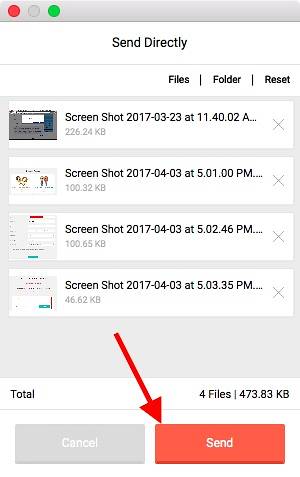
- Appen derefter genererer en 6-cifret nøgle, et link og en QR-kode.
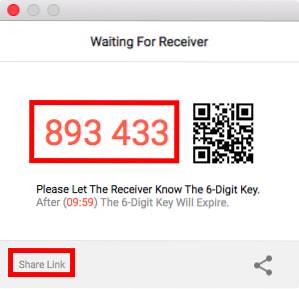
- I iOS-appen kan du bare gå over til fanen "Modtag". Her kan du enten indtast den 6-cifrede tast, eller tryk på QR-kodeikonet øverst til højre og scan den QR-kode, der vises på desktop-appen.
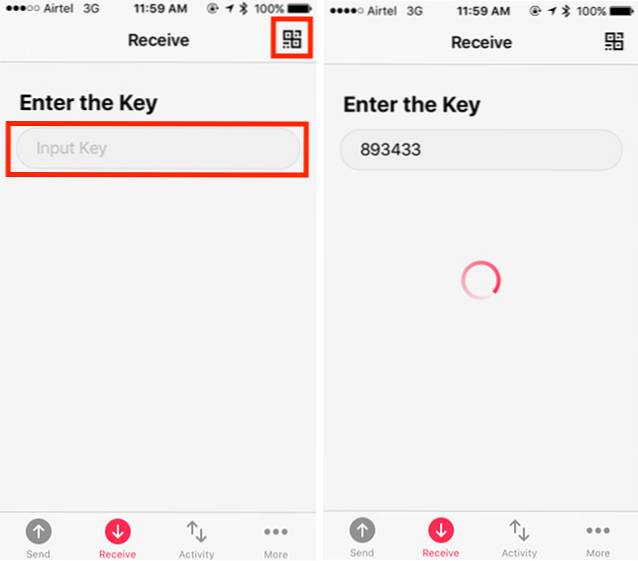
- Genkendelse er pæn og hurtig, og filerne begynder at overføres hurtigt. Heldigvis viser appen fremskridt i procent og i mængden af data, der overføres. Mens appen viser den resterende tid, det viser ikke overførselshastigheden, Derfor var jeg nødt til at bruge en rå stopur-metode til at kontrollere det.

Den hastighed, som Send Anywhere fik, var god, især i betragtning af at det var en trådløs overførsel, over et netværk, der ikke rigtig kører så hurtigt. Jeg prøvede at overføre en ~ 950MB videofil til min iPhone, og det tog lidt over 5 minutter at gennemføre, hvilket betyder, at dataoverførslen var ~ 3MBps (ja, megabyte).
Send hvor som helst: En af de bedste overførselsapps
Alt i alt, Send hvor som helst (gratis) har helt sikkert gjort det til toppen af mine personlige favoritter, når det kommer til filoverførsel af apps, dels fordi det næsten er fuldstændigt platformoverskridende, og for det meste fordi det er let at bruge og har en stor overførselshastighed. Der er næsten intet galt med appen, og hvis du beslutter at give den et skud (det burde du virkelig gøre), vil du elske den. Medmindre du bruger en Blackberry, i hvilket tilfælde, ja ... undskyld. Bundlinjen er, at Send Anywhere er en fantastisk, hurtig og nem at bruge filoverførselsapplikation, der (takket være dens implementering på tværs af platforme) giver dig mulighed for nemt at overføre filer til næsten enhver enhed, du ejer og bruger.
Fortæl os som altid dine tanker om Send Anywhere og del din oplevelse med os i kommentarfeltet nedenfor.
 Gadgetshowto
Gadgetshowto



